| Pré. | Proc. |
Lien hypertexte
La description
Vous pouvez placer un élément Hyperlink sur un diagramme . Cet élément est un type d'élément de texte, mais qui peut contenir un pointeur vers une gamme d'objets tels que les fichiers de documents associés, les pages Web, l'aide, les fonctionnalités du modèle et même d'autres fichiers de modèle Enterprise Architect . Lorsque vous double-cliquez sur l'élément, Enterprise Architect exécute le lien.
Pour ajouter un élément Hyperlink, soit :
- Faites glisser l'icône 'Hyperlien' de la page 'Commun' de la boîte à outils Diagramme sur le diagramme , ou
- Cliquez sur l'icône 'Hyperlien' dans la barre d'outils Eléments UML puis cliquez sur le diagramme
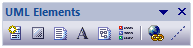
Configurer le lien hypertexte
Lorsque vous ajoutez le lien hypertexte au diagramme , vous tapez immédiatement un texte de lien, cliquez sur l'élément, puis double-cliquez sur l'élément. La boîte de dialogue "Détails du lien hypertexte" s'affiche. Si vous souhaitez afficher les informations dans une disposition plus lisible, vous pouvez redimensionner le dialogue .
Champ/Bouton |
Action |
Voir également |
|---|---|---|
|
Type |
Cliquez sur la flèche déroulante et sélectionnez le type d' object à lier. Dans de nombreux cas, lorsque vous sélectionnez le type, une boîte de dialogue du navigateur s'affiche pour ce type d' object , à partir de laquelle vous sélectionnez l' object réel vers lequel établir le lien. |
Objets cible de lien hypertexte |
|
Action |
Ce champ est activé lorsque la le dialogue du fichier s'affiche pour la première fois avec ' Type ' par défaut sur 'Fichier', ou si vous sélectionnez 'Fichier' dans la liste déroulante ' Type '. Le champ prend par défaut la valeur 'Ouvrir', pour afficher le contenu du fichier en mode lecture seule. Si vous souhaitez que l'utilisateur puisse modifier le contenu du fichier, cliquez sur la flèche déroulante et sélectionnez la valeur 'Modifier'. Le système sélectionne automatiquement l'éditeur approprié. Par exemple, si vous créez un lien hypertexte vers un fichier .rtf, vous pouvez afficher le fichier dans n'importe quel visualiseur interne approprié ; cependant, vous ne pouvez pas modifier les fichiers .rtf dans Enterprise Architect , donc le fichier s'ouvre toujours dans l'éditeur .rtf par défaut de Windows . |
|
|
Alias |
Ce champ affiche le texte que vous avez saisi comme texte du lien lorsque vous avez créé l'élément sur le diagramme . Si vous souhaitez modifier ce texte, écrasez-le avec le nouveau texte. Si vous ne fournissez pas d'alias, soit le texte par défaut est le lien lui-même, soit (pour certaines cibles de lien telles qu'un profil de Matrice ), le système génère une simple instruction textuelle. |
|
|
Masquer Icône |
Si vous préférez afficher uniquement le texte du lien, sans l'icône |
|
|
Notes |
Type toutes les notes vous pourriez avoir besoin pour expliquer le lien hypertexte. Ces notes ne sont pas affichées dans l'élément sur le diagramme . Vous pouvez formater les notes à l'aide de la barre d'outils Notes . |
Barre d'outils Notes |
|
Adresse |
Si un navigateur s'affiche en entrée dans le champ ' Type ', lorsque vous sélectionnez l' object à lier au nom ou à l'emplacement de l' object s'affiche dans ce champ. (Si l' object n'est pas accessible via un chemin ou une "adresse", le champ n'est généralement pas étiqueté.) Si aucun navigateur ne s'affiche ou si vous souhaitez remplacer l' object lié par un autre du même type, saisissez l'emplacement de l' object ou cliquez sur le bouton |
Objets cible de lien hypertexte |
Notes
- Si nécessaire, vous pouvez créer un certain nombre d'hyperliens vides à compléter ultérieurement ; si vous double-cliquez ensuite sur un lien hypertexte vide, la boîte de dialogue "Détails du lien hypertexte" s'affiche et vous pouvez entrer les détails
- Lorsque vous passez le curseur sur l'hyperlien, les boutons standard des éléments d'hyperlien s'affichent également dans une barre d'outils contextuelle, vous permettant d'afficher la boîte de dialogue ' Propriétés ', de rechercher l'élément dans les diagrammes , de rechercher l'élément dans la fenêtre Navigateur ou d'ouvrir le document lié attaché à l'élément
 pour afficher le navigateur approprié et sélectionnez l' object cible .
pour afficher le navigateur approprié et sélectionnez l' object cible .